拍摄美女,如何有新意?我在三亚湾拍摄美女的时候,突然想起了神奇的多重曝光效果,于是赶紧试了一下。不过,数码相机的多重曝光效果很难掌握,效果也很难让我满意。屡次拍摄失败之后,我决定采用前期拍摄+后期Photoshop合成的方法。
首先,我解释一下什么是多重曝光?多重曝光,是指在拍摄的时候,拍摄多张照片,然后将它们合成为一张照片的摄影技法。多重曝光的照片,既可以在前期拍摄时利用相机的多重曝光功能来完成,也可以前期分别拍摄多张不同的照片,然后通过Photoshop软件把他们合成为一张照片。接下来,以我在三亚拍摄的两张照片为例,一张人物半身侧面特写,一张人物远景,看看如何在ps中把两张照片合成为一张照片吧!

Photoshop合成多重曝光效果之一

Photoshop合成多重曝光效果之二
以上两张Ps合成效果图,发到朋友圈之后,有不少网友、读者咨询后期制作的方法。鉴于大家热情满满,今天光线摄影学院曾兰老师就给大家详细讲解一下如何在PS里面制作多重曝光效果。非常简单,就算是小白也可以轻松上手哦。
第一步,把要合成的两张照片导入PS。
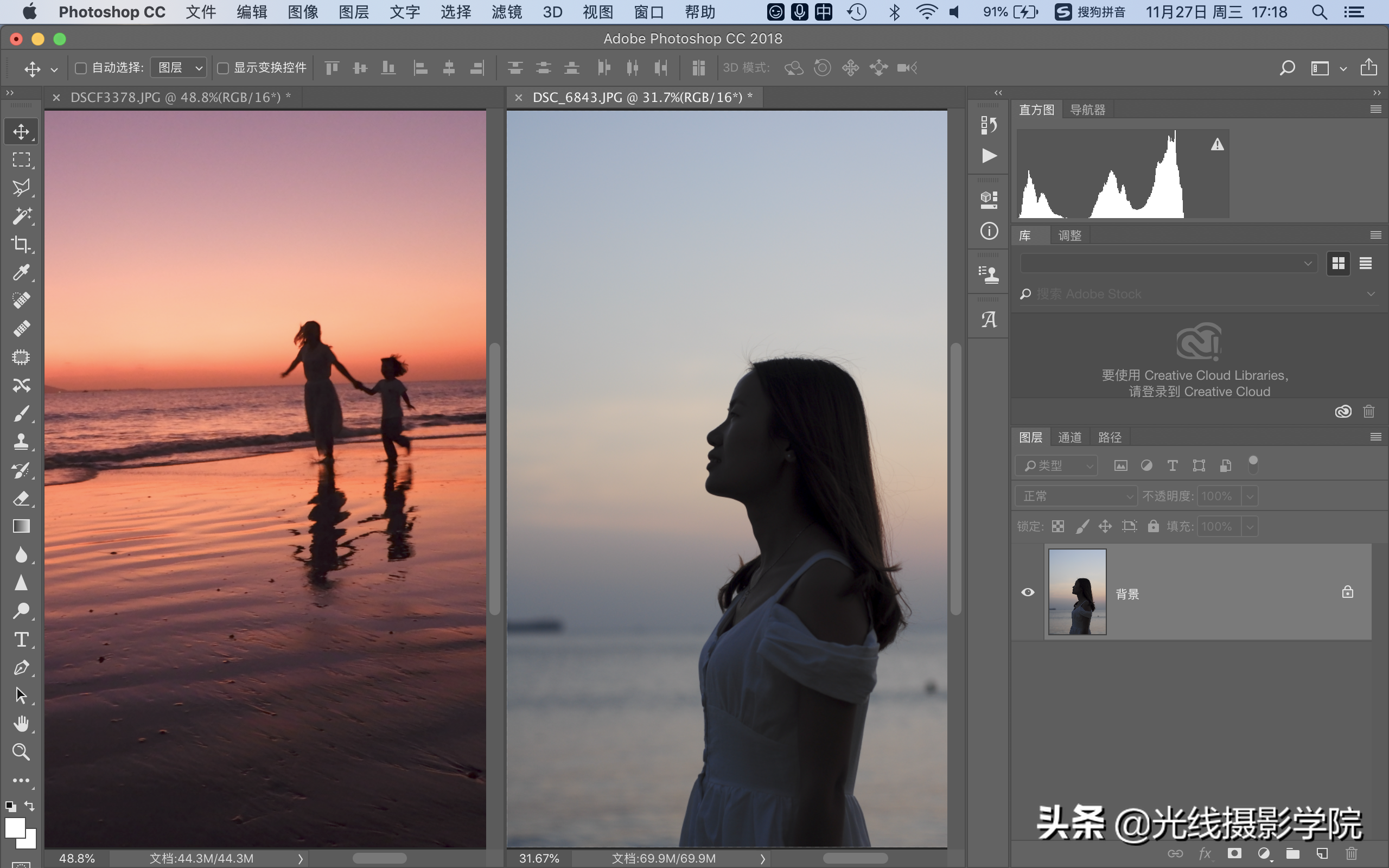
第一步,导入两张照片
第二步,对美女半身剪影的照片执行“图像-翻转-水平翻转画布”命令。(我之所以翻转画布是为了让两张图片的视线能有一定的呼应,不考虑这一点,这步可以省略。)
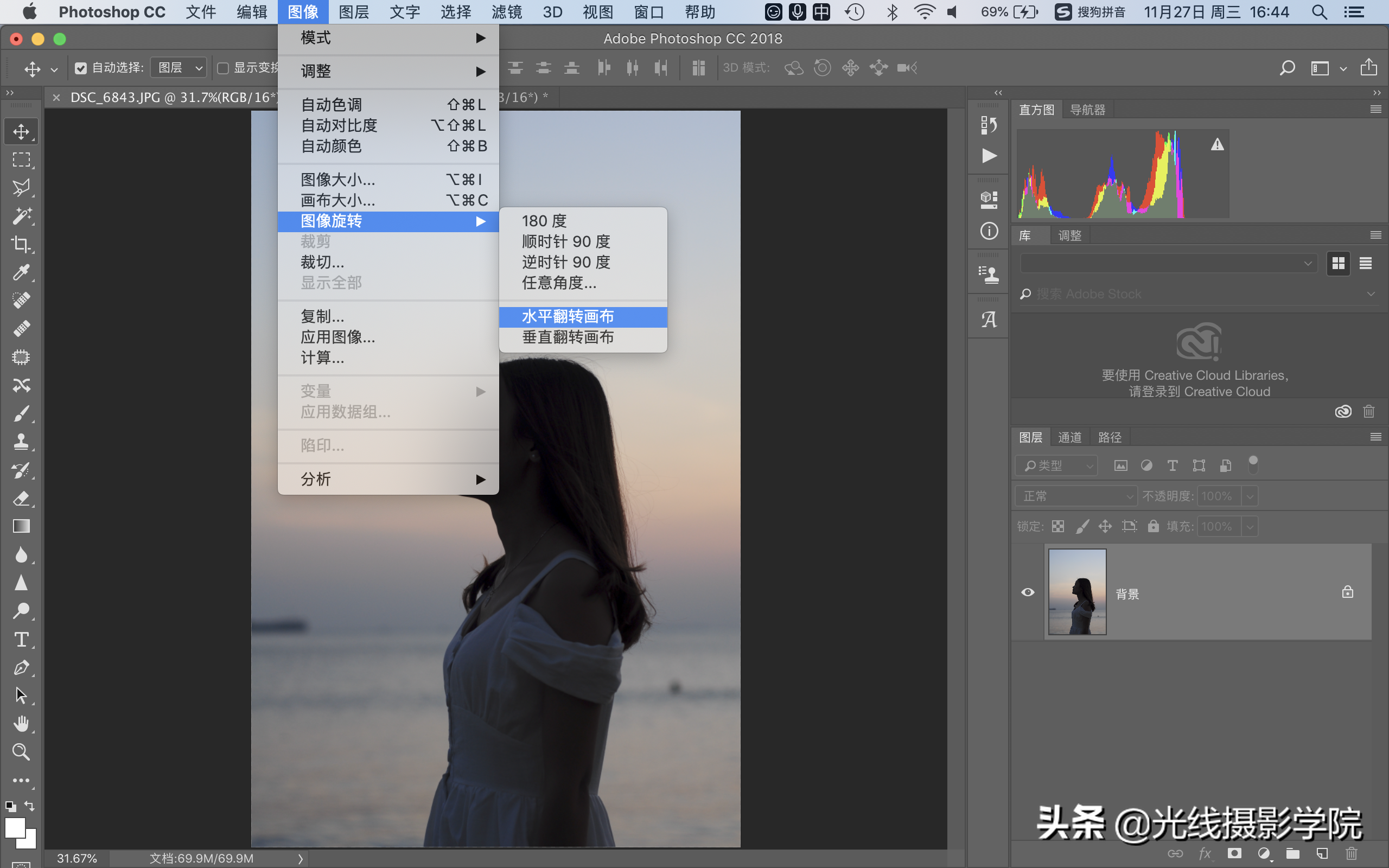
第二步,执行“图像-翻转-水平翻转画布”命令
第三步,按住CTRL+A,复制这张美女半身剪影照片,然后,把这张照片粘贴到远景照片里面来。
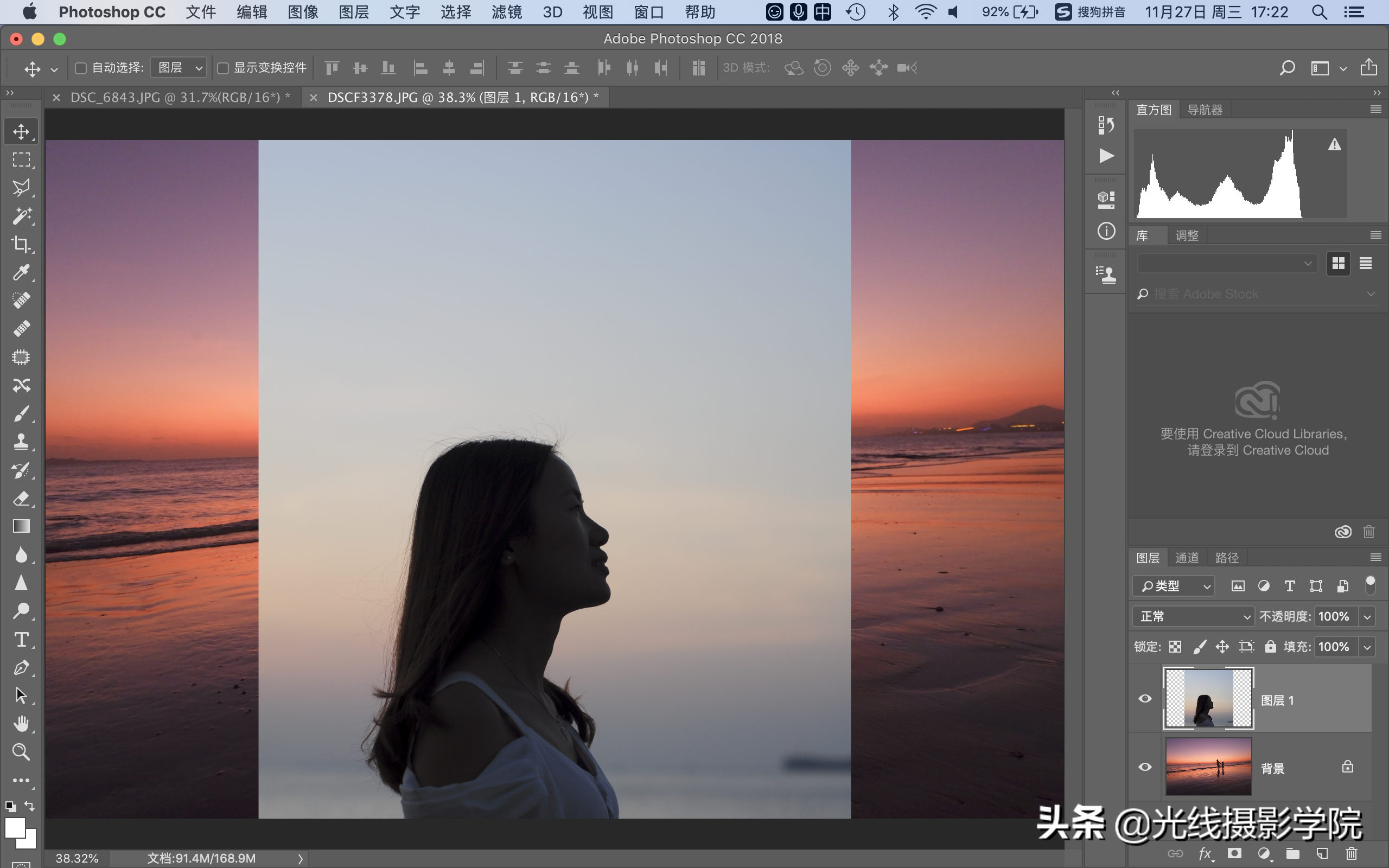
第三步,把美女半身剪影照片复制粘贴过来
第四步,在“图层”面板的左上角,有一个图层混合模式的弹出式菜单,在这里就可以选择图层混合模式了。我尝试选择滤色模式,可以看到,已经有一定的多重曝光的融合效果。

第四步:滤色模式的混合效果
第五步,用移动工具移动美女半身剪影的照片,让美女的头部恰好与远景人物重合。
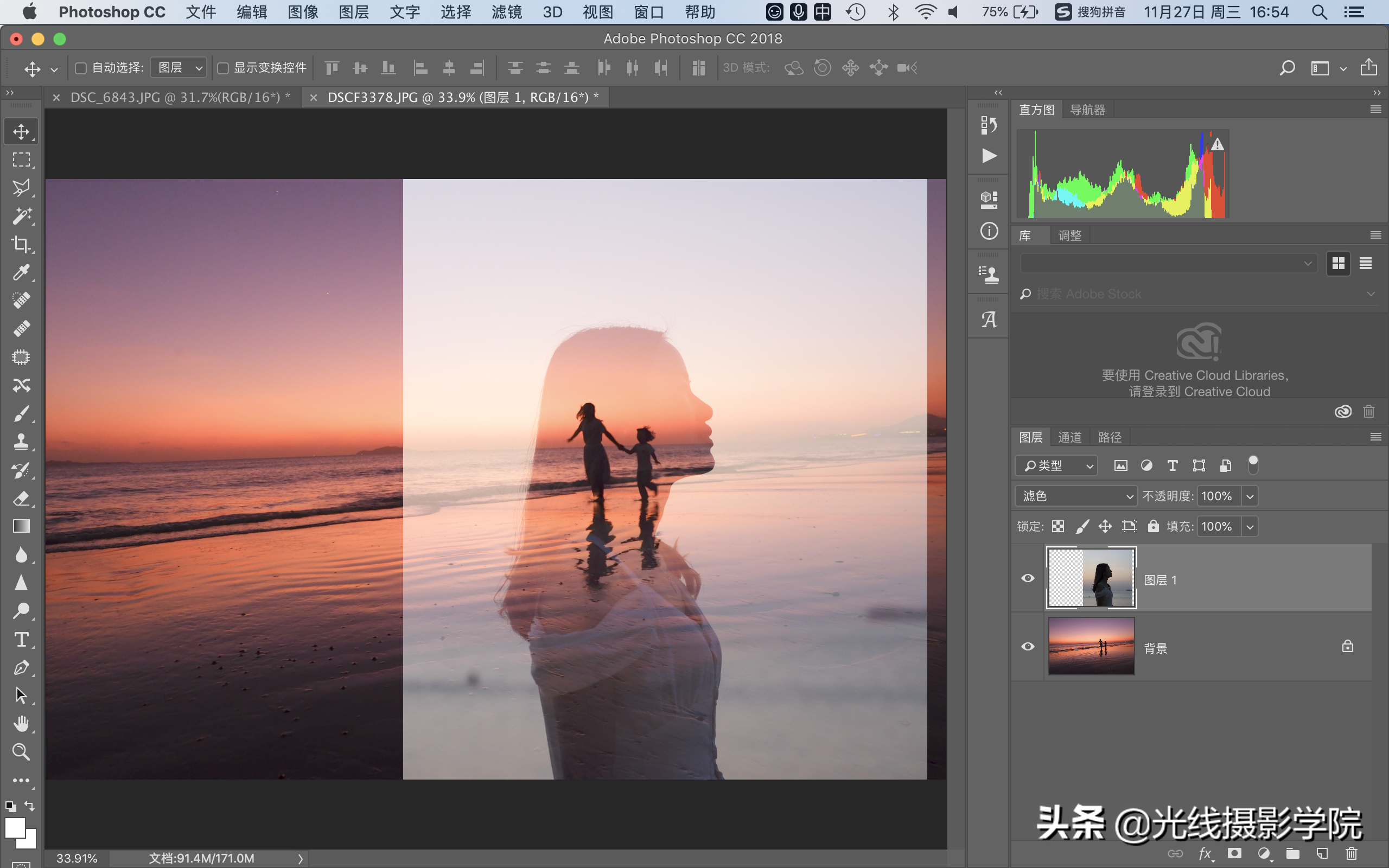
第五步,适当移动美女半身剪影
第六步,为了使构图更合理,在这里,我选择把照片裁剪成1:1正方形比例。
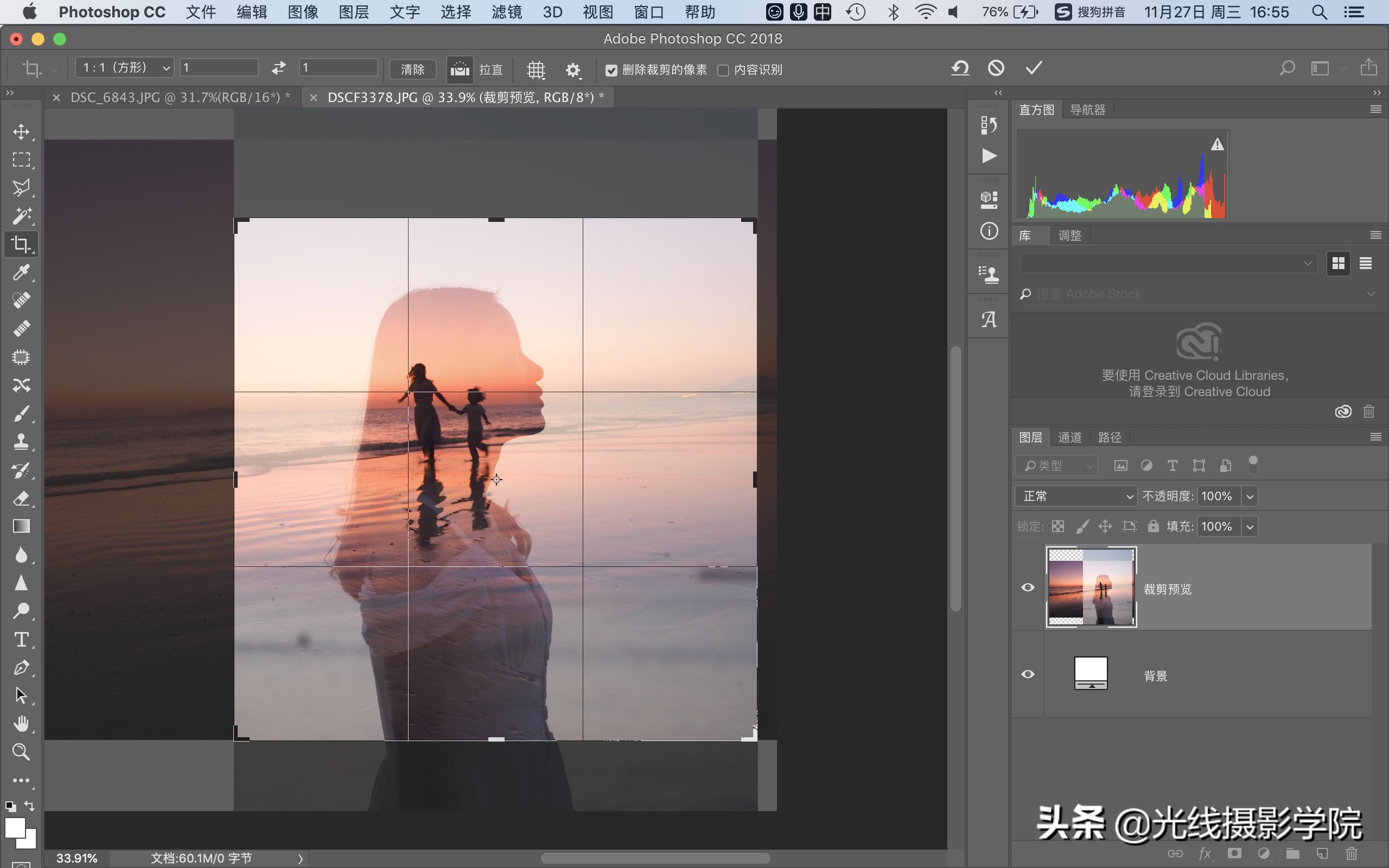
第六步,把照片裁剪为方形
第七步,如果大家觉得滤色图层模式不是自己最喜欢的,也可以试试别的图层混合模式,比如变亮或者叠加。

变亮模式的合成效果
第八步,你还可以通过调整图层不透明度来控制图层融合的最终效果。比如,在叠加模式下,适当降低不透明度,效果更显得自然。
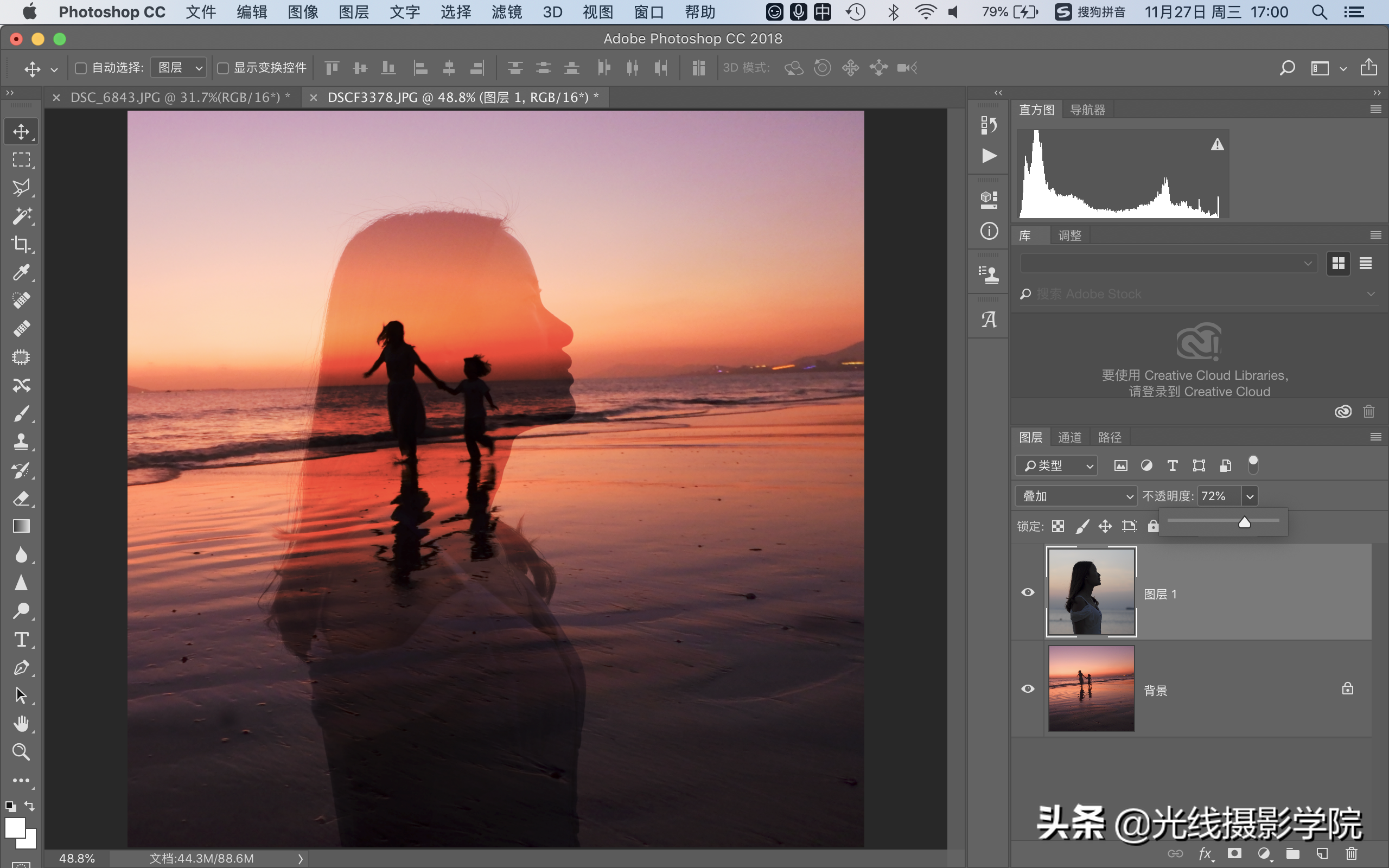
对图层不透明度进行适当调整
全文总结:光线摄影学院曾兰老师认为,想要制作比较完美的多重曝光效果,必须要在前期拍摄时,注意以下几点:
1、拍摄多张照片的时候,景别一定要有变化。
2、拍摄多张照片的时候,要合理选择背景,建议一张用简洁的背景,另外一张用繁复的背景。
3、拍摄多张照片的时候,最好有一张要是人物的逆光剪影,轮廓清晰的照片有利于后期合成。
4、大胆尝试,将人物照片与风光、建筑等组合在一起,容易获得意想不到的效果。
前期拍好了,后期更容易水到渠成。